使用自定义形状的平台添加 T 形楼梯。
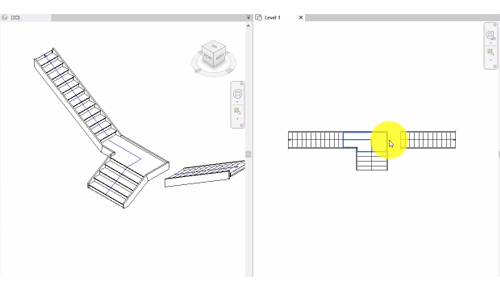
此视频演示了以下过程:
- 放置楼梯梯段。
- 反转楼梯方向。
- 将平台转换为草图。
- 修改平台草图。
注: 该视频是使用 Revit 2013 录制的。使用较新的软件版本时,您可能会注意到在功能和用户界面方面有差别。
脚本
可以从一条简单的 2 梯段构件楼梯开始,创建自定义 T 形楼梯。在“楼梯坡道”面板上,单击“楼梯”。
绘制 2 个直梯段以达到下一个标高。将自动创建平台以连接梯段。
选择一个梯段以显示梯段实例属性。在“属性”选项板上,将“定位线”从“中心”更改为“右”,并增加“实际梯段宽度”值。通过更改“定位线”,可控制梯段宽度展开的方向。
现在,拖动宽梯段支脚上的箭头控制柄,以使梯段变短。台阶在两个梯段之间重新平衡,以保持高程。
由于您希望宽梯段成为较低梯段,因此可使用“反向”工具向上/向下反转楼梯。
使用“修改”面板上的“镜像 - 绘制轴”工具创建窄梯段的副本,并反转其位置。沿宽梯段的中心绘制一条路径,以指定镜像轴。
删除平台右边缘上的侧支撑,因为第二个梯段将在此位置附着。
要修改平台的形状并连接第三个梯段,请选择平台,然后在“工具”面板上单击“转换”。
将平台转换为基于草图的构件后,可以单击“编辑草图”,然后编辑边界线和楼梯路径。草图模式为二维编辑模式。
单击“完成”以完成楼梯。